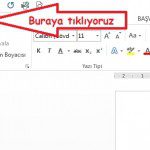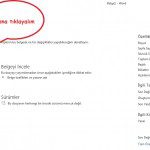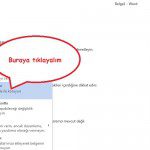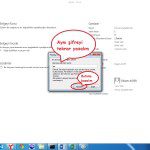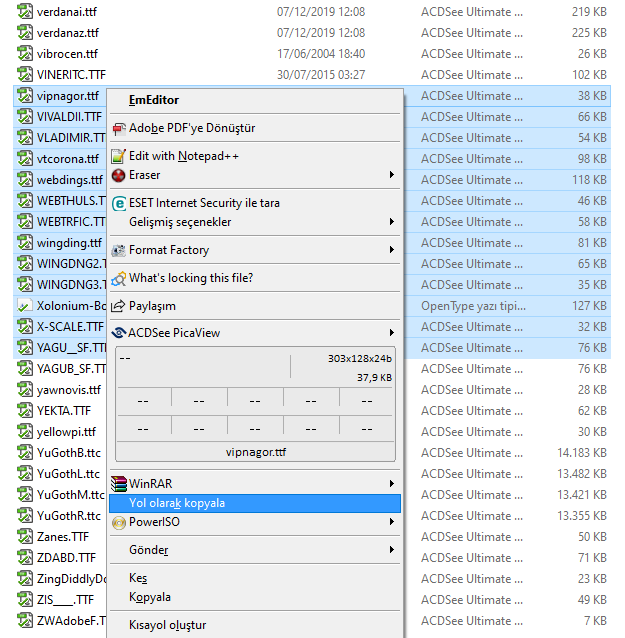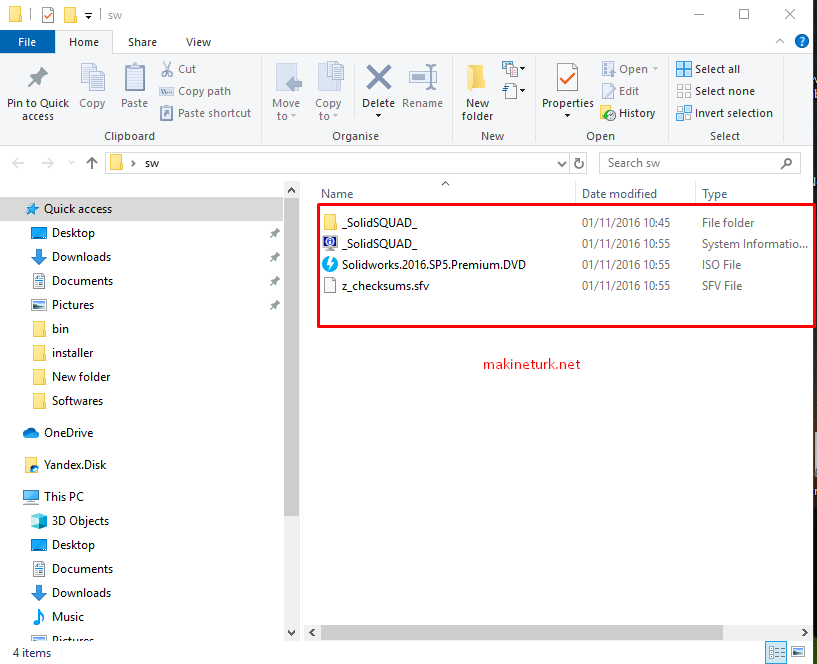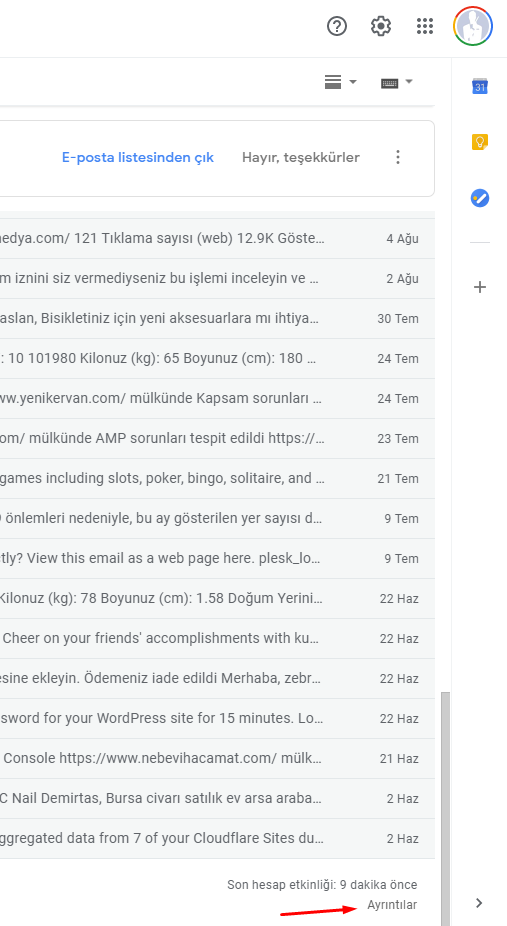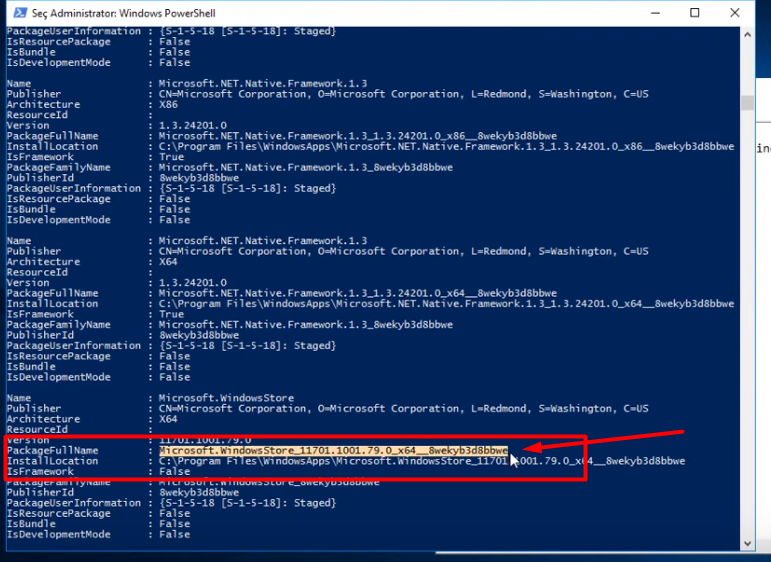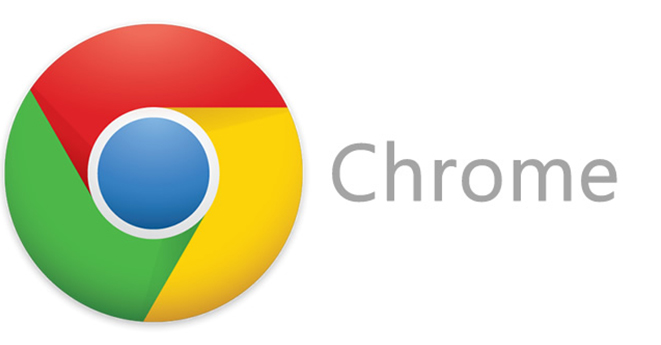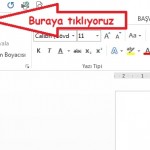
Daha önce Excel dosyamıza şifre koymayı göstermiştik. Diğer MS Office programlarının şifreleme metodu da hemen hemen aynıdır, ancak biz yine de Word dosyamıza da şifre koymayı gösterelim dedik.
Kelime işlemci programımız olan Microsoft’un Word dosyasında bir dosya üzerinde çalışıyoruz, ama bu dosyamızın içeriğini kimsenin görmesini istemiyoruz. Bu gibi durumlarda şifre koymak ve sadece şifreyi bilenlerin dosyamızı incelemesini, çalışmasını vs… isteyebiliriz. Word’de dosya şifrelemeyi resimli bir şekilde aşağıda anlatmaya çalışacağım. Göreceksiniz ki çok basit.
Öncelikle şifre koymak istediğimiz Word dosyamızı açıyoruz.
Sol köşede bulunan Dosya menüsüne tıklatıp açılan menüden sağ tarafta Çalışma Kitabını Koru butonuna tıklıyoruz.
Aşağıya doğru açılan menüden Parola ile Şifrele yazısına tıklıyoruz.
Belgeyi Şifrele formu açılacak buraya koymak istediğimiz şifreyi giriyoruz.
Ardından tekrar aynı şifreyi girmemiz gerekir.
Tamam, butonuna tıkladığımızda artık Word dosyamız şifrelenmiş olacaktır.
Ancak bu konuda MS Office maalesef her sürümde komutların yerlerini değiştiriyor. Ancak hemen hepsi aynı sayılır. Bu örnek sayesinde diğerlerini de kolayca yapabilirsiniz.